Mudanças entre as edições de "Apostila, Registro de ocorrência"
m (Substituindo texto 'logo_GECorp.JPG' por 'Logo-gennera.png') |
|||
| (8 revisões intermediárias por um outro usuário não estão sendo mostradas) | |||
| Linha 9: | Linha 9: | ||
</div> | </div> | ||
|} <!-- Fim Boas vindas --> | |} <!-- Fim Boas vindas --> | ||
| − | |[[Imagem: | + | |[[Imagem:Logo-gennera.png|180px|right|link=]] |
|} <!-- Fecha Banner do topo da página --> | |} <!-- Fecha Banner do topo da página --> | ||
<br> | <br> | ||
| Linha 25: | Linha 25: | ||
==Introdução== | ==Introdução== | ||
| − | Uma [[ocorrência]] pode ser tanto um ato cometido por um aluno ou grupo de alunos, quanto uma resposta da instituição a esses atos. Antes de efetuar o registro de ocorrências no sistema, é preciso prepará-lo para receber e tratar essas informações. Neste módulo você aprenderá a [[Parametrização | parametrizar]] e | + | Uma [[ocorrência]] pode ser tanto um ato cometido por um aluno ou grupo de alunos, quanto uma resposta da instituição a esses atos. Antes de efetuar o registro de ocorrências no sistema, é preciso prepará-lo para receber e tratar essas informações. Neste módulo você aprenderá a [[Parametrização | parametrizar]], realizar e atender estes registros. |
==Parâmetros== | ==Parâmetros== | ||
| − | Envolve cinco telas do sistema, no qual são definidos os setores que atendem as ocorrências, os tipos de ocorrência, as configurações de atendimento para cada tipo de ocorrência | + | Envolve cinco telas do sistema, no qual são definidos os setores que atendem as ocorrências, os tipos de ocorrência, as configurações de atendimento para cada tipo de ocorrência, bem como restringir o acesso à ocorrências de acordo com as séries selecionadas. |
[[Arquivo:Parametro ocorrencia.png|600px|center|link=]] | [[Arquivo:Parametro ocorrencia.png|600px|center|link=]] | ||
| Linha 35: | Linha 35: | ||
===Setor de Atendimento=== | ===Setor de Atendimento=== | ||
| − | + | O [[Ocorrência, Setor de atendimento, Cadastro | cadastro do setores de atendimento]] registra os setores que atenderão as ocorrências, como por exemplo: Secretaria, Tesouraria). Esses setores são vinculados aos [[Usuário, Cadastro | usuários da instituição]], a partir do campo [[Setor]], o que permite que cada usuário visualize e trate apenas as ocorrências correspondentes ao setor vinculado. | |
===Tipo de Ocorrência=== | ===Tipo de Ocorrência=== | ||
Na tela [[Ocorrência, Tipo, Cadastro | Cadastro de tipo de ocorrência]] são registradas todas as ocorrências que o aluno pode cometer e todas as respostas que a instituição pode dar a esses atos. | Na tela [[Ocorrência, Tipo, Cadastro | Cadastro de tipo de ocorrência]] são registradas todas as ocorrências que o aluno pode cometer e todas as respostas que a instituição pode dar a esses atos. | ||
| − | |||
{| border="1" cellpadding="5" cellspacing="0" align="left" | {| border="1" cellpadding="5" cellspacing="0" align="left" | ||
| '''Saiba mais!''' | | '''Saiba mais!''' | ||
| − | A notificação de uma ocorrência pode ser feita por e-mail. Caso se opte por não enviar | + | A notificação de uma ocorrência pode ser feita por e-mail. Caso se opte por não enviar e-mail, uma carta pode ser enviada posteriormente aos responsáveis com a descrição das ocorrências cometidas pelo aluno. |
|} | |} | ||
| − | + | <br><br><br> | |
===Parâmetros por Série=== | ===Parâmetros por Série=== | ||
| − | A função [[Ocorrência, Parâmetro por série, Cadastro | Parâmetros por série]] vincula os tipos de ocorrência possíveis de acontecer a cada série da instituição | + | A função [[Ocorrência, Parâmetro por série, Cadastro | Parâmetros por série]] vincula os tipos de ocorrência possíveis de acontecer a cada série da instituição, e ainda quais os tipos de ações, restrições de acesso e outras configurações para cada ocorrência/série. O sistema disponibiliza também a definição de um número limite de incidências para gerar atendimento. |
| − | |||
| − | |||
===Setores Envolvidos=== | ===Setores Envolvidos=== | ||
| − | A função [[Ocorrência, Setores envolvidos, Cadastro | Cadastro de setores envolvidos]] vincula cada ocorrência ao setor que irá tratá-la. | + | A função [[Ocorrência, Setores envolvidos, Cadastro | Cadastro de setores envolvidos]] vincula cada ocorrência ao setor que irá tratá-la. Um setor pode ser responsável por atender a ocorrência ou apenas receber um aviso de que ela foi tratada, enquanto outro pode apenas atender. |
| − | + | ===Restrição de acesso=== | |
| − | + | Permite [[Ocorrência, Restrição de acesso| liberar o acesso]] a determinadas séries/turmas para que o usuário possa ou não visualizar e atender as ocorrências da turma em questão. | |
| − | + | ==Registro de ocorrências== | |
| + | Para cadastrar ocorrência [[Ocorrência, Registro individual | por aluno]], após informar o código do mesmo, defina a ''série'' a ser lançado o registro e informe todos os dados do acontecimento. Para consultar, utilize o filtro ''série'' e ''ocorrência'' para visualizar os registros. | ||
Feito o registro da ocorrência, caso tenha sido solicitado o envio de e-mail, será apresentada uma mensagem confirmando o envio. | Feito o registro da ocorrência, caso tenha sido solicitado o envio de e-mail, será apresentada uma mensagem confirmando o envio. | ||
| − | |||
Se com este registro o aluno atingir o limite de ocorrências, ele será encaminhado para atendimento. | Se com este registro o aluno atingir o limite de ocorrências, ele será encaminhado para atendimento. | ||
| − | + | Utilize o [[Ocorrência, Registro por turma | registro por turma]] para cadastrar uma ocorrência cometida por mais de um aluno ou por toda a turma. | |
| − | |||
| − | |||
==Atendimento== | ==Atendimento== | ||
| − | + | No [[Ocorrência, Atendimento | atendimento de ocorrências]], o usuário do sistema pode visualizar '''apenas''' as ocorrências que estão vinculadas ao seu setor. Assim, um usuário de Secretaria, por exemplo, tem acesso apenas às ocorrências que a Secretaria pode efetuar atendimento ou receber aviso. | |
| − | |||
| − | |||
| − | Também através desta tela, é possível encaminhar a ocorrência para ser tratada por outro setor, ou ainda agendar uma nova data para o atendimento. | + | :'''Lembre-se''': Se uma ocorrência chegou para atendimento é porque ela excedeu o limite de registros. Estes acontecimentos que motivaram o atendimento podem ser tratados de forma agrupada ou separadamente. Também através desta tela, é possível encaminhar a ocorrência para ser tratada por outro setor, ou ainda agendar uma nova data para o atendimento. |
==Enviar Email== | ==Enviar Email== | ||
| − | + | O sistema oferece a opção de comunicar aos responsáveis pelo aluno sobre as ocorrências registradas através do [[Ocorrência, Enviar email | envio de e-mail]]. Só receberão os e-mails os responsáveis que optarem por este meio de comunicação no momento da matrícula do aluno. | |
| − | == | + | ==Cartas== |
| − | + | A função [[Ocorrência, Carta, Emissão | emissão de carta]] permite gerar cartas para serem enviadas aos responsáveis pelos alunos. Estas cartas abordam as ocorrências registradas, ocorrências já atendidas ou ambas. | |
| − | No item [[Ocorrência, Carta, Recebimento | | + | No item [[Ocorrência, Carta, Recebimento | recebimento de cartas]] o usuário pode registrar a data de recebimento das cartas pelos responsáveis. Ao marcar uma carta como ''entregue'', ela não aparecerá nesta tela. |
| − | + | A tela [[Ocorrência, Carta, Relatório | relatório de carta]] apresenta um resumo das cartas já entregues a um determinado aluno, série ou turma, bem como um resumo das cartas pendentes. | |
==Relatórios== | ==Relatórios== | ||
| − | + | O acompanhamento das ocorrências pode ser realizado através dos relatórios disponíveis pelo sistema. O [[Ocorrência, Relatório, Gráfico | gráfico de ocorrência]] oferece os modelos: por turma ou por tipo de ocorrência. Já o relatório de [[Ocorrência, Relatório, Ocorrências de aluno | ocorrência de aluno]] possibilita emitir extratos das ocorrências cometidas individualmente. | |
| − | |||
Para facilitar a visualização, análise e controle das ocorrências, você pode emitir gráficos por turma ou série. Dessa forma, as ocorrências cometidas com maior frequência na instituição são facilmente identificadas. | Para facilitar a visualização, análise e controle das ocorrências, você pode emitir gráficos por turma ou série. Dessa forma, as ocorrências cometidas com maior frequência na instituição são facilmente identificadas. | ||
Edição atual tal como às 15h28min de 3 de julho de 2014
|
 |
Metodologia
A Gennera busca, por meio das capacitações no formato assíncrono , proporcionar flexibilidade de horário e acesso ao curso, pois aprendente e instrutor não necessitam estar ao mesmo tempo e no mesmo local físico para participarem.
Os materiais didáticos são subdivididos em módulos, visando disponibilizar de maneira mais detalhada cada um dos processos trabalhados dentro do sistema, sendo que cada módulo/apostila contém, de forma resumida, a explicação das principais funções relacionadas ao tema em estudo.
O estudo da apostila deve ser acompanhada da navegação e leitura das explicações sobre cada tela, a partir do botão localizado no canto superior direito da tela. O conteúdo de cada tela citada deve ser utilizada para complementação do estudo (a ligação entre as páginas é feita nas palavras apresentadas em azul, basta clicar e ser direcionado a tela). Lá você encontrará uma descrição do funcionamento da tela, regras e dicas de utilização.
Recomendamos para o estudo que você mantenha uma janela do navegador aberta com a apostila e outra janela com o acesso ao sistema. Desta forma, você pode entrar na tela indicada e estudá-la diretamente no sistema para uma melhor compreensão. Você também pode imprimir a apostila. Caso opte pela impressão, lembre-se de imprimir também a descrição de cada tela mencionada para que o material fique completo e você não perca nenhum detalhe.
Introdução
Uma ocorrência pode ser tanto um ato cometido por um aluno ou grupo de alunos, quanto uma resposta da instituição a esses atos. Antes de efetuar o registro de ocorrências no sistema, é preciso prepará-lo para receber e tratar essas informações. Neste módulo você aprenderá a parametrizar, realizar e atender estes registros.
Parâmetros
Envolve cinco telas do sistema, no qual são definidos os setores que atendem as ocorrências, os tipos de ocorrência, as configurações de atendimento para cada tipo de ocorrência, bem como restringir o acesso à ocorrências de acordo com as séries selecionadas.
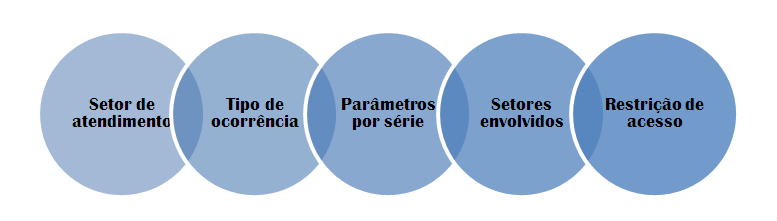
Setor de Atendimento
O cadastro do setores de atendimento registra os setores que atenderão as ocorrências, como por exemplo: Secretaria, Tesouraria). Esses setores são vinculados aos usuários da instituição, a partir do campo Setor, o que permite que cada usuário visualize e trate apenas as ocorrências correspondentes ao setor vinculado.
Tipo de Ocorrência
Na tela Cadastro de tipo de ocorrência são registradas todas as ocorrências que o aluno pode cometer e todas as respostas que a instituição pode dar a esses atos.
| Saiba mais!
A notificação de uma ocorrência pode ser feita por e-mail. Caso se opte por não enviar e-mail, uma carta pode ser enviada posteriormente aos responsáveis com a descrição das ocorrências cometidas pelo aluno. |
Parâmetros por Série
A função Parâmetros por série vincula os tipos de ocorrência possíveis de acontecer a cada série da instituição, e ainda quais os tipos de ações, restrições de acesso e outras configurações para cada ocorrência/série. O sistema disponibiliza também a definição de um número limite de incidências para gerar atendimento.
Setores Envolvidos
A função Cadastro de setores envolvidos vincula cada ocorrência ao setor que irá tratá-la. Um setor pode ser responsável por atender a ocorrência ou apenas receber um aviso de que ela foi tratada, enquanto outro pode apenas atender.
Restrição de acesso
Permite liberar o acesso a determinadas séries/turmas para que o usuário possa ou não visualizar e atender as ocorrências da turma em questão.
Registro de ocorrências
Para cadastrar ocorrência por aluno, após informar o código do mesmo, defina a série a ser lançado o registro e informe todos os dados do acontecimento. Para consultar, utilize o filtro série e ocorrência para visualizar os registros. Feito o registro da ocorrência, caso tenha sido solicitado o envio de e-mail, será apresentada uma mensagem confirmando o envio. Se com este registro o aluno atingir o limite de ocorrências, ele será encaminhado para atendimento.
Utilize o registro por turma para cadastrar uma ocorrência cometida por mais de um aluno ou por toda a turma.
Atendimento
No atendimento de ocorrências, o usuário do sistema pode visualizar apenas as ocorrências que estão vinculadas ao seu setor. Assim, um usuário de Secretaria, por exemplo, tem acesso apenas às ocorrências que a Secretaria pode efetuar atendimento ou receber aviso.
- Lembre-se: Se uma ocorrência chegou para atendimento é porque ela excedeu o limite de registros. Estes acontecimentos que motivaram o atendimento podem ser tratados de forma agrupada ou separadamente. Também através desta tela, é possível encaminhar a ocorrência para ser tratada por outro setor, ou ainda agendar uma nova data para o atendimento.
Enviar Email
O sistema oferece a opção de comunicar aos responsáveis pelo aluno sobre as ocorrências registradas através do envio de e-mail. Só receberão os e-mails os responsáveis que optarem por este meio de comunicação no momento da matrícula do aluno.
Cartas
A função emissão de carta permite gerar cartas para serem enviadas aos responsáveis pelos alunos. Estas cartas abordam as ocorrências registradas, ocorrências já atendidas ou ambas.
No item recebimento de cartas o usuário pode registrar a data de recebimento das cartas pelos responsáveis. Ao marcar uma carta como entregue, ela não aparecerá nesta tela.
A tela relatório de carta apresenta um resumo das cartas já entregues a um determinado aluno, série ou turma, bem como um resumo das cartas pendentes.
Relatórios
O acompanhamento das ocorrências pode ser realizado através dos relatórios disponíveis pelo sistema. O gráfico de ocorrência oferece os modelos: por turma ou por tipo de ocorrência. Já o relatório de ocorrência de aluno possibilita emitir extratos das ocorrências cometidas individualmente.
Para facilitar a visualização, análise e controle das ocorrências, você pode emitir gráficos por turma ou série. Dessa forma, as ocorrências cometidas com maior frequência na instituição são facilmente identificadas.